當前位置:首頁 > 幫助中心 > 怎么U盤重裝系統?怎么U盤重裝電腦系統
怎么U盤重裝系統?怎么U盤重裝電腦系統
怎么U盤重裝系統? 很多電腦新手都覺得重裝系統,這是屬于專業人士的領域,普通用戶沒有這么容易可以學會。但實際上,隨著科技的進步,u盤啟動盤開始普及,而重裝系統也變得不再困難。所以,還不會重裝系統的朋友,可以學習這個方法,知道怎么U盤重裝電腦系統。

一、電腦重裝系統工具
鏡像版本: Windows 7企業版
工具軟件:大白菜u盤啟動盤制作工具(點擊紅字下載)
二、電腦重裝系統準備
1、制作U盤啟動盤時,需要正確選擇啟動模式。大多數電腦默認支持USB-HDD模式,但根據具體情況,也可以選擇其他模式。
2、制作U盤啟動盤時,注意選擇合適的分區格式。通常情況下,默認選擇NTFS格式,以確保兼容性和性能。
3、如果需要獲取系統鏡像文件,建議訪問“MSDN我告訴你”網站。該網站提供多個版本的Windows系統鏡像,供你根據需求自行下載,確保下載到安全可靠的鏡像文件。
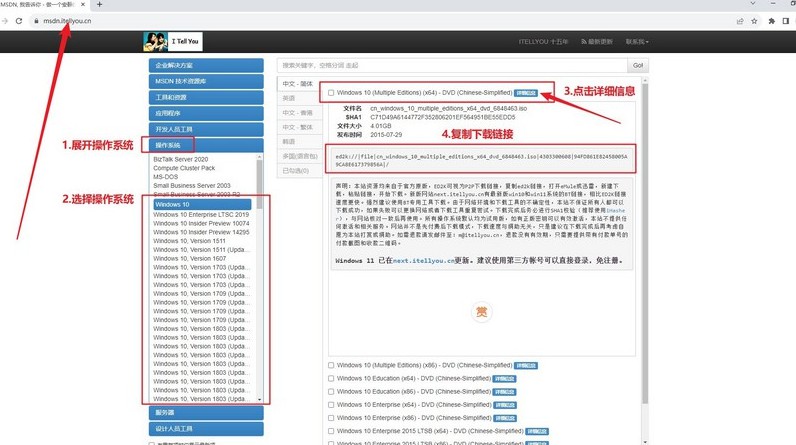
三、電腦重裝系統操作
第一:制作U盤啟動盤
1、首先,從大白菜官網下載并解壓最新版的U盤啟動制作工具。
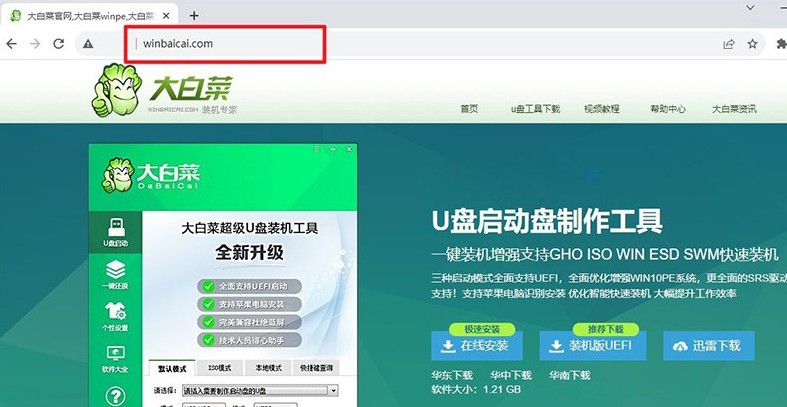
2、將U盤接入電腦后,打開大白菜制作工具,默認設置,點擊制作u盤啟動盤即可。
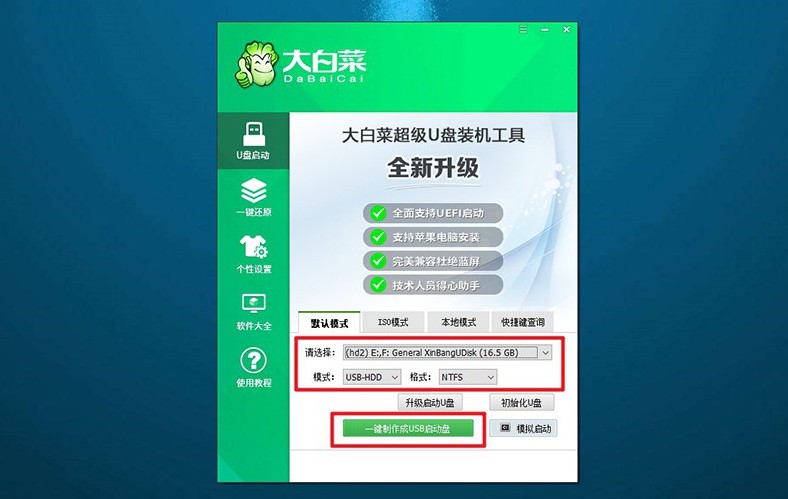
第二:設置u盤啟動電腦
1、根據個人電腦的不同,查詢相應的u盤啟動快捷鍵設置,可以點擊鏈接跳轉查詢。
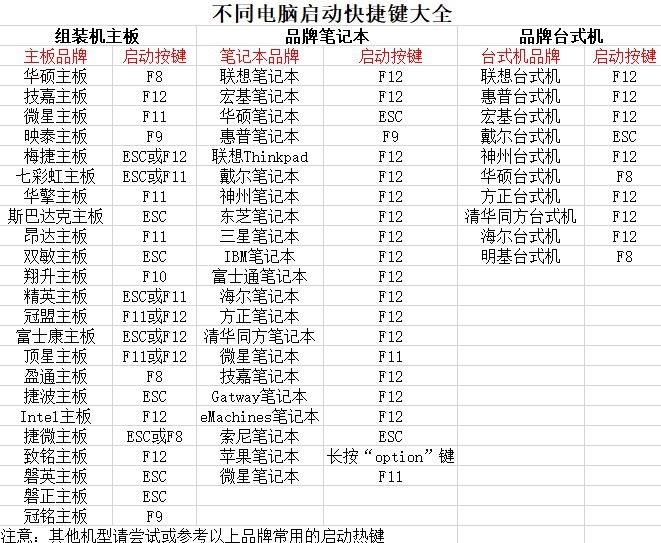
2、接著,重新啟動電腦,使用快捷鍵進入啟動選項界面,選擇U盤啟動。
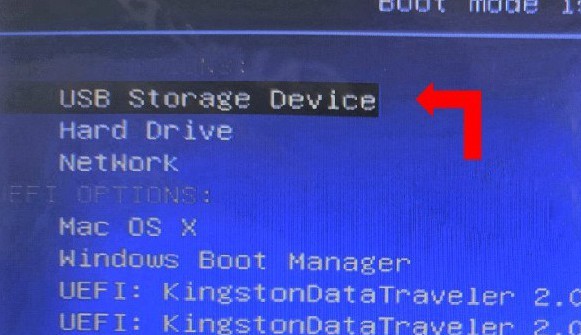
3、進入主菜單,你會看到很多選項,選擇【1】啟動Win10X64PE并回車即可。
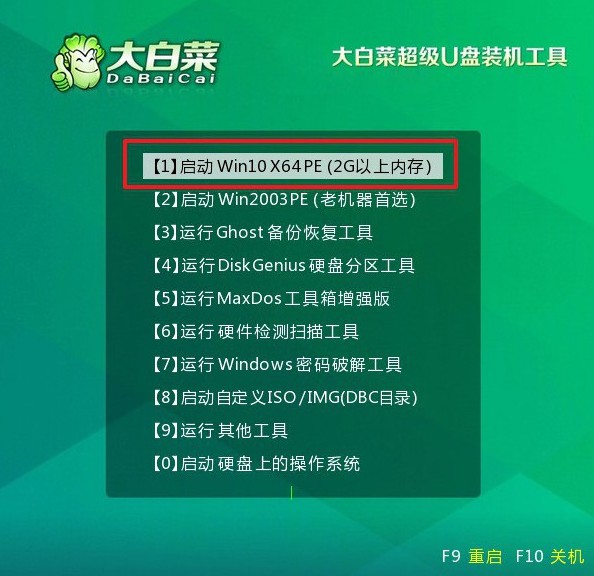
第三:u盤啟動盤安裝系統
1、進入大白菜桌面上,打開一鍵裝機軟件,系統設置安裝到目標硬盤(通常是C盤),點擊“執行”開始安裝。
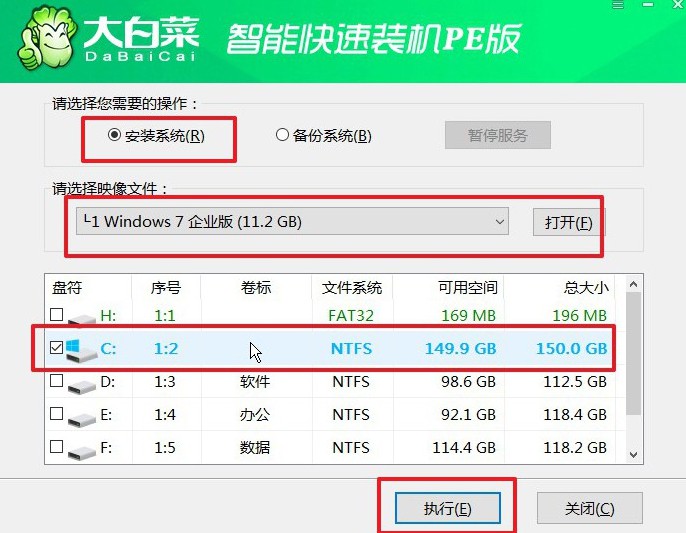
2、在彈出的還原窗口中,按默認設置點擊“是”,開始安裝系統過程。
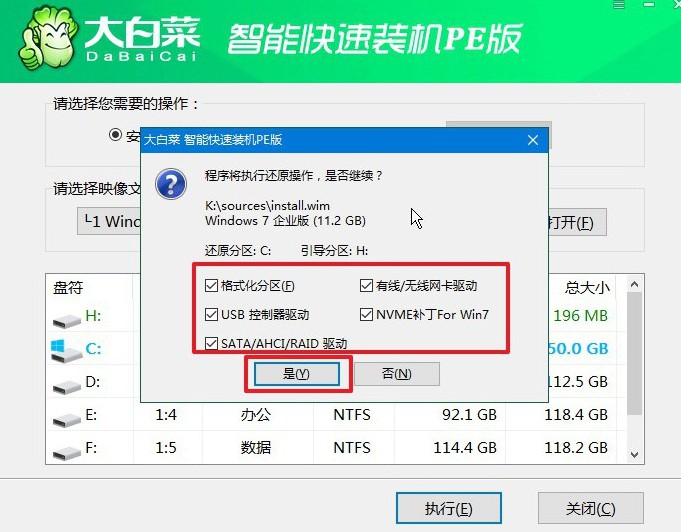
3、完成系統文件的復制和設置后,選擇“重啟”電腦。在電腦第一次啟動時,及時拔出U盤啟動盤。

4、之后,系統安裝過程中,電腦可能會多次重啟,請耐心等待直至Windows系統安裝完成。

通過這篇怎么U盤重裝電腦系統的教程,大家應該就清楚相關操作了。而且,除了重裝系統之外,u盤啟動盤還有很多功能,所以日常大家也可以將它作為電腦維護工具使用,比如說系統有些問題,就可以通過設置u盤啟動進行解決了。

